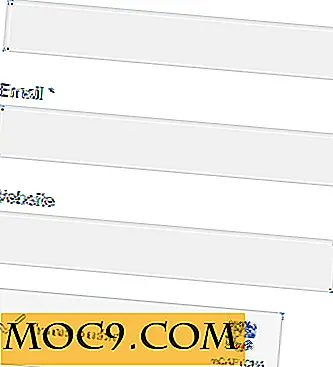Управление на Blender 3D за сглобени обекти
Тази статия е част от серията на ръководството на Blender:
- Blender 3D Основи: Ръководство за начинаещи
- Blender 3D материали и текстури Основи
- Blender 3D за осветяване и изобразяване
- Blender 3D Разширено моделиране
- Blender 3D Анимация Основи
- Управление на 3D изобразяване в Blender
- Управление на 3D осветление в Blender
- Master HDR осветление в Blender 3D
- Управление на Blender 3D текстури с UV картографиране
- Управление на дълбочината на фокус в Blender 3D за реализъм
- Изграждане на персонализиран ринг в Blender за 3D печат
- Управление на Blender 3D цифрова кинематография
- Blender 3D изграждане на виртуални видео екрани
- Управление на Blender 3D за сглобени обекти
- Изграждане на комплексни камери в Blender 3D
Инструментът за центрофугиране в Blender 3D е мощно средство за създаване на структурирани обекти и за създаване на радиални масиви от обекти. В тази статия ние доказваме това, като правим модел на ракета за играчки.
Всичко за въртенето
Точката, от която започвате да бъдете начинаещ на майстор на Blender или друга 3D програма за това, е, когато спрете да поставяте нещата на ръка и започнете да моделирате с точност, като поставите предмети и част от обекти (или точки от геометрията) използвайки вградените инструменти за моделиране.
Това никога не е по-вярно от това, когато се опитвате да моделирате предмети, които в реалния свят ще бъдат въртяни на метален или дървен струг. Такива неща включват крака за маса, леки саби, звукови винтоверти и бутилки.
Използването на функцията за въртене в Blender прави възможно извършването на две важни задания при моделирането:
- - завъртане на форма около една ос само чрез изтегляне на профила и -
- позициониране на по-малки обекти в това, което те наричат радиален масив.
Най-добрият начин да покажете това е да направите форма, която е направена от двата вида форми, в случая ракета за играчки.
Ракетно тяло със струг
Първата стъпка към обръщане или заостряне на формата е да начертаете профила на формата, която искате да направите. Това е линията, която ще се завърти около централен пинт, обикновено триизмерен курсор, за да се направи струпата форма. Да започваме.
Добавете куб с "Shift + A."

Няма да използваме този куб. Вместо това ще изтрием съществуващите точки и ще добавим още няколко от нашите. Въведете режима за редактиране, като натиснете клавиша Tab и изберете всичко, като натиснете A.

Сега изтрийте всички върхове на куба. Натиснете клавиша Del и изберете "Vertices" от изскачащия списък.

Сега трябва да направите профила, кривата, която ще завъртите в тялото на ракетата. Първо трябва да направите някои нови върхове в кривата. Отидете в предния изглед, като натиснете 1 на цифровата клавиатура. След това се уверете, че превключвате ортографския изглед. (Можете да кажете, че сте в орто, защото решетката е видима).
Преди да продължите, уверете се, че курсорът е разположен в центъра. Натиснете "Shift + S" и изберете "Cursor to Center".

Уверете се, че центърът на обекта ви е в центъра на решетката, като натиснете "Shift + S" и изберете Избор на курсор.

За да създадете нови върхове, задръжте клавиша "Контрол" и кликнете с левия бутон на мишката. Ще направите поредица върхове, свързани с краищата.

Ако някоя от точките не е там, където искате, можете да кликнете върху тях и да натиснете G, за да ги хванете и да ги преместите наоколо, като натиснете лявата мишка, за да я поставите или с десния мишката, за да я отмените и да я върнете на мястото, където е.
Когато имате желаната форма, изберете всичко, като натиснете A (всички са избрани, когато са оранжеви).

Сега отидете на горния изглед (с натискане на 7 на цифровата клавиатура) и потърсете бутона Spin от лявата Tooldrawer. Натискайте въртенето и кривата ще се завърти около курсора и ще произведе лица, докато върви.
Регулирайте настройките за центрофугиране в долния ляв ъгъл, за да направите стъпките 10 и 360 °, за да направите 10 лица. Зрителен ъгъл от 360 ° прави завъртането на формата докрай и завършва формата.

Използвахме 10 лица, за да направим тялото на ракетата факторно като дирижабъл, но колкото повече стъпки сте поставили по-гладко, щеше да бъде завъртаната форма.
Сега тялото е направено.

Вероятно ще забележите, че има дупки в горната и долната част. Трябва да ги затворите, за да направите пълна форма. Използвайте "Box Select", за да изберете точката около дупката в горната част.

Забележка: Уверете се, че не сте избрали случайно някои точки от другата страна на формата и ако ги премахнете, натиснете "Shift" и натиснете левия бутон на мишката.
Можете да се присъедините към края, като натиснете S, за да мащабирате точките в центъра и след това натиснете 0, за да ги закачите в 0. Натиснете левия бутон на мишката, за да приемете новата позиция.

Направете точно същото в дупката в дъното.
Сега изберете всички точки с А и кликнете върху Премахване на дублирани, за да направите точката в горната и долната единична точки, а не в припокритите точки. Запишете си работата, преди да преминете към следващата стъпка.
Добавяне на перки
Сега трябва да добавим перки към тялото, като ги копираме в кръг около тялото. За да направите това, излезте от режима за редактиране (чрез натискане на клавиша Tab) и направете друга кутия с Shift A и Mesh-> Cube.
С новото поле, което сте избрали, докоснете клавиша Tab, за да влезете отново в режима за редактиране, изберете режима на лице, след това изберете лицата от двете страни и ги избутайте, за да ги направите тънки.

Сега изберете крайната страна и я преместете навън, за да направите фина форма.

Забележка: Ако искате да можете да изгладите финала, като добавите подразделение. Ако направите това, може да поискате да добавите и изрязана линия към кутията на вътрешната страна, за да направите вътрешното лице равно и да се изравнете с повърхността.
Преместете перката, докато тя се пресича с тялото в точката, в която искате всички ребра да бъдат.
Сега изберете цялото поле с A и натиснете бутона Spin. Това прави радиален (кръгов) масив от копия на избрания обект в кръг около точката на курсора.

Регулирайте настройките за завъртане както преди, за да добавите повече или по-малко ребра. Задържахме го на 10, за да съответстваме на лицата на тялото.

Всъщност тя изглежда по-скоро като ракета за играчки с всички тези перки, отколкото една плажна топка Nerf, но вие получавате идеята. Поставянето на всички тези перки на ръка ще отнеме много работа и никога няма да получите перфектната прецизност на машинния пиксел на ръка.
заключение
Spin е всичко за въртене на неща в космоса, точки или предмети. По този начин можете да направите богатство от навити или обърнати предмети или да направите радиални масиви от обекти, т.е. обекти, автоматично подредени в точен кръг. Използването за него е ограничено само от вашето въображение. Височината на вятърна мелница, остриетата на реактивния двигател, кофите на ферибот, кръговете на колоните в църквата. Всеки път, когато имате нужда от много неща в кръг, това е инструментът, който ще използвате.
Ако ви хареса този урок или имате някакви въпроси, моля, уведомете ни в коментарите по-долу.




![Следете всичко с тези две пълни препоръчани забележки Като използвате приложенията [Android]](http://moc9.com/img/note-evernote1.jpg)